Loom je specializovaný software pro záznam obrazovek a webových kamer. Lze jej použít na Windows, Mac a mobilních zařízeních. Loom má mnoho funkcí při nahrávání obrazovky. Může například zaznamenat celou obrazovku, poskytnout různé nástroje k zachycení, anotovat obrazovku a dokonce sdílet, co se děje na obrazovce.
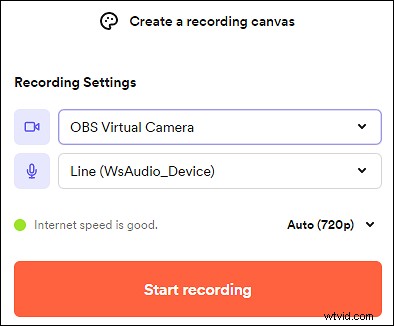
Někteří z vás by si však mohli myslet, že při nahrávání postrádá některé funkce. Zde tento příspěvek představuje 7 nejlepších alternativ k Loom na různých operačních systémech. Podívejte se na ně jeden po druhém a vyberte požadovaný.
7 nejlepších alternativ tkalcovského stavu na PC/Mac/Online:
- EaseUS RecExperts (Windows/macOS) ★★★
- Camtasia (Windows/macOS)
- Snagit (Windows/macOS)
- OBS Studio (Windows/macOS)
- Screencast-O-Matic (online)
- VEED.IO (online)
- Screencastify (online)
7 nejlepších alternativ tkalcovského stavu na Windows/Mac/Online
Od různého softwaru, jako je Loom, se zde dozvíte 7 nejlepších alternativ se základními funkcemi.
Nástroj 1. EaseUS RecExperts (Windows/macOS)
Jako jedna z nejlepších alternativ k Loomu poskytuje EaseUS RecExperts nejvíce schopností, které Loom má. Můžete jej použít k záznamu celé obrazovky, zachycení zvuku, záznamu webové kamery a pořízení snímku obrazovky. Má dokonce složku „Recordings“ pro uložení snímků obrazovky, které jste pořídili.
A co víc, umožňuje vám zvolit výstupní formát pro video a audio, jako jsou MP3, AVI, MP4, MKV, OGG atd. Navíc lze upravit kvalitu, snímkovou frekvenci, bitrate a vzorkovací frekvenci.
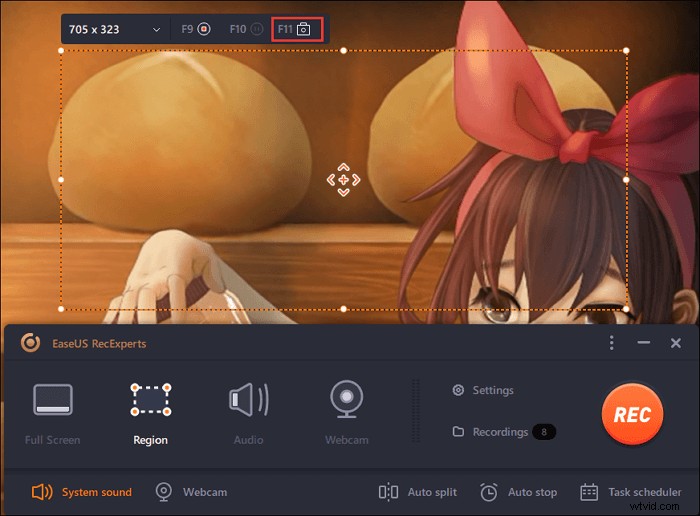
Hlavní funkce:
- Nahrát schůzku Zoom bez povolení
- Zachyťte obrazovku, zvuk, webovou kameru a hru
- Podpora pořízení snímku obrazovky bez upozornění
- Možnost nahrávat celou obrazovku v systému Windows 10
- Vyberte výstupní formát, jako je MP4, MP3, GIF atd.
Nyní si stáhněte nejlepší alternativu Loom na Windows nebo Mac bez registrace!
Nástroj 2. Camtasia (Windows/macOS)
Camtasia je all-in-one videorekordér a software pro úpravu videa a nabízí možnost vytvářet a nahrávat video na ploše. Stejně jako Loom dokáže zaznamenat celou obrazovku v několika jednoduchých krocích.
Camtasia může nahrávat mnoho zdrojů, jako jsou videa na YouTube, tréninková videa, instruktážní videa, videa z facecam atd. Mezitím umožňuje vložení několika efektů pomocí výchozího editoru videa. Poté můžete nahrané video okamžitě nahrát na platformy sociálních médií, jako je YouTube atd.
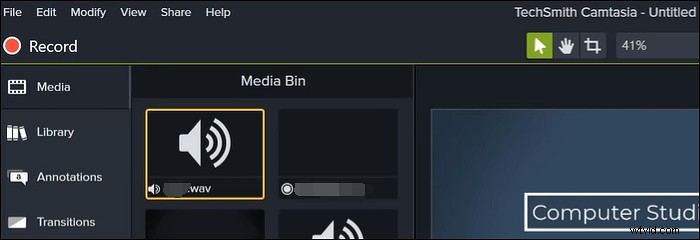
Hlavní funkce:
- Vše v jednom softwaru pro nahrávání obrazovky a editor videa
- Umožňují přidávat do videa přechody
- Schopnost zachytit online kurzy
- Vybaveno vestavěným editorem videa
Nástroj 3. Snagit (Windows/macOS)
Známý jako funkční software pro nahrávání obrazovky, dokáže nahrávat obrazovky a webové kamery na ploše. Podobně jako Loom umí nahrávat obrazovku a webovou kameru. A co víc, umí vytvářet snímky obrazovky, ořezávat video atd. Má také přátelské rozhraní jako Loom, takže funkční tlačítka snadno najdete.
Celkově je to all-in-one videorekordér a editor používaný na Windows a Mac.
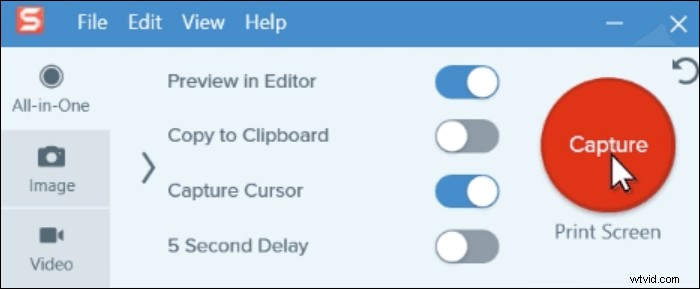
Hlavní funkce:
- Jednoduché a jasné rozhraní
- Nejlepší bezplatný konkurent Loom na počítači
- Povolte funkci zachycení kurzoru
Nástroj 4. OBS Studio (Windows/macOS)
OBS Studio je open source záznamník obrazovky používaný ve Windows, Macu a dalších operačních systémech. Stejně jako Loom dokáže zaznamenat obrazovku se zvolenou velikostí obrazovky. Můžete jej použít jako bezplatnou alternativu k softwaru Loom.
Jedná se však o pokročilý rekordér s profesionálním rozhraním. Pokud jste prvním uživatelem, nemusí to být tak vhodné. Pro jednoduché použití může být mnohem vhodnější záznamník Loom.
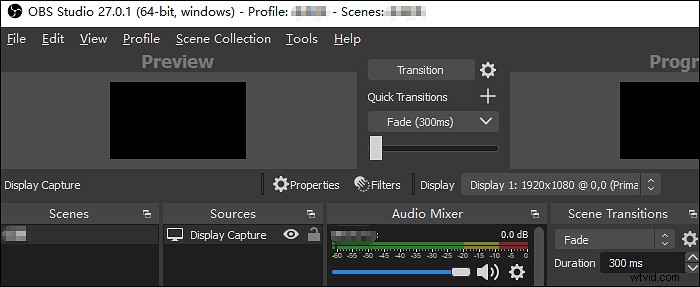
Hlavní funkce:
- Otevřený zdroj a volně použitelný záznamník
- Pokročilá nastavení pro video/audio výstup
- Virtuální kamera OBS pro online schůzky
- Nejlepší bezplatná alternativa Loom pro Windows/Mac
Nástroj 5. Screencast-O-Matic (online)
Možná jste slyšeli, že Loom má online verzi pro zachycení videa a webovou kameru. Screencast-O-Matic je zde zmíněn jako online rekordér jako Loom. V podstatě jej lze použít k záznamu obrazovky, přidání webové kamery a vložení vyprávění do videa. Mnoho uživatelů jej používá k vytvoření instruktážního videa nebo tréninkového videa.
Tato alternativa k Loom vám umožňuje zaznamenávat vše, co se děje na vaší obrazovce.
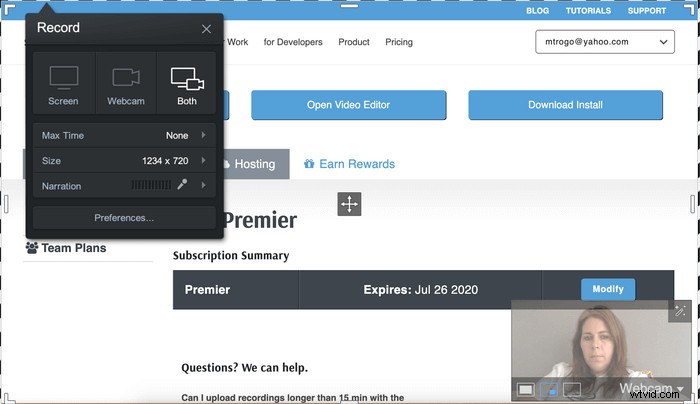
Hlavní funkce:
- Efektivní software pro nahrávání videa a webové kamery
- Snadno si vyberte flexibilní velikost záznamu obrazovky
- Vkládejte do videa komentář, jak chcete
Nástroj 6. VEED.IO (online)
VEED.IO je také online alternativou k Loom a může nahrávat webovou kameru a obrazovku online. Bez instalace softwaru nebo přidání pluginu můžete rychle spustit nahrávací misi. Může zaznamenat cokoli na obrazovce, jako jsou online kurzy, herní videa a další videa na obrazovce.
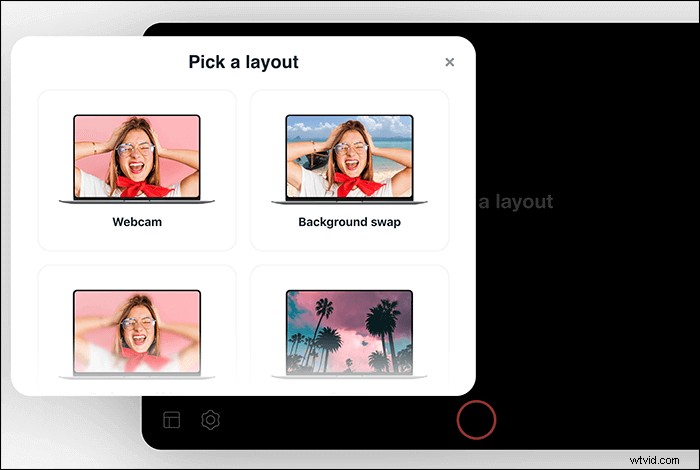
Hlavní funkce:
- Zaznamenávejte pouze obrazovku, zvuk a webovou kameru
- Nejlepší bezplatný online záznamník obrazovky
- Vysoce kvalitní výstup pro nahrávky
Nástroj 7. Screencastify (online)
Screencastify je záznam obrazovky pro Chrome. Hlavní funkcí je snadné nahrávání, úprava a sdílení videí. Protože jej lze použít jako rozšíření v prohlížeči Chrome, jedná se o online záznamník. Je to aplikace jako Loom, která nabízí základní funkce pro záznam obrazovky, webové kamery a zvuku.
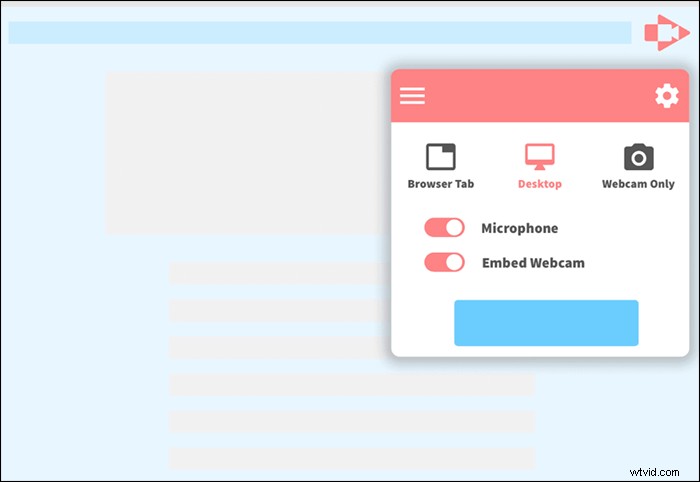
Hlavní funkce:
- Povolit záznam obrazovky pomocí webové kamery
- Nahrajte zvuk mikrofonu
- Není třeba instalovat software
Závěr
Výše zmíněných 7 rekordérů obrazovky jsou v podstatě konkurenty Loom. Některé z nich mohou být i video editory, což je funkční. Po prostudování základních funkcí jste možná vybrali vhodný vypalovačka.
Mezi výše uvedenými rekordéry lze EaseUS RecExperts považovat za nejlepší alternativu k Loom, protože nabízí některé podobné funkce při nahrávání. Pokud s tímto nápadem souhlasíte, zkuste to hned teď!
Nejčastější dotazy o alternativě Loom
Některé otázky týkající se alternativy k Loomu jsou shromážděny zde.
1. Existuje bezplatná verze Loom?
Když si stáhnete Loom, zjistíte, že je k dispozici 7denní bezplatná zkušební verze. Poté za to možná budete muset zaplatit.
2. Mohu používat Loom bez internetu?
Můžete použít desktopovou verzi Loom. Stáhněte si jej do systému Windows a poté jej můžete používat bez internetu.
